《小米互传》手机传电脑教程
283 2023-11-10小米互传除了可以手机传手机,还可以将手机中的文件传到电脑上保存,这样我们就可以更加方便的让手机和电脑互传文件了。那么具体该如何操作呢?下面小编就来为大家介绍一下小米互传手机传电脑的教程。
小米互传怎么用手机传电脑?
1、进入“互传”APP主页,点击“我要发送”。
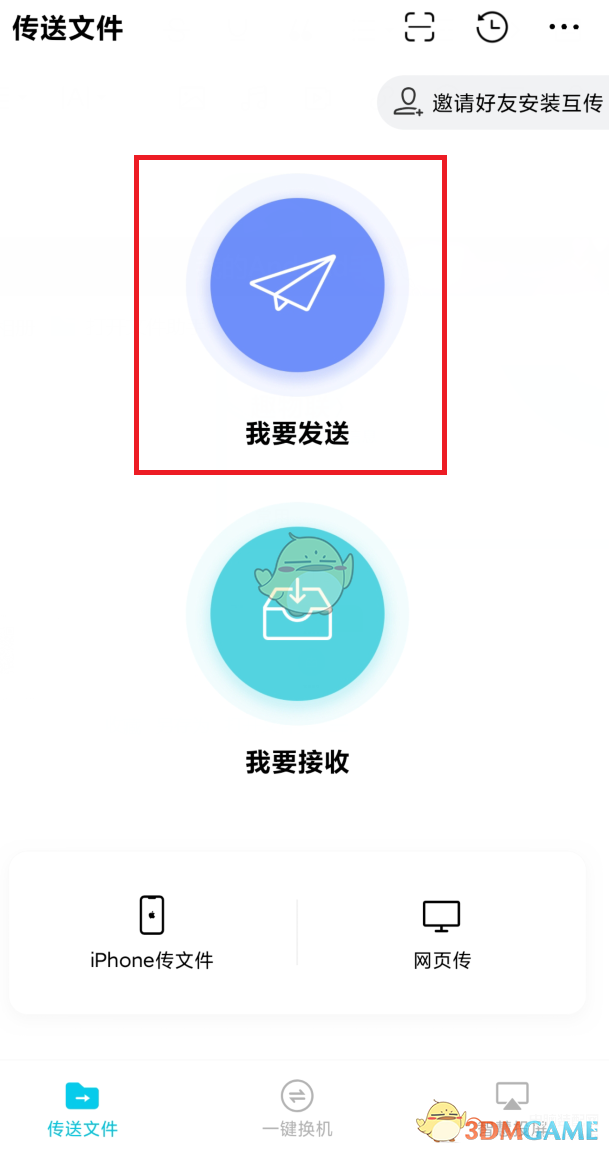
2、在文件列表,选择你需要发送的文件即可,支持多个文件同时传输。
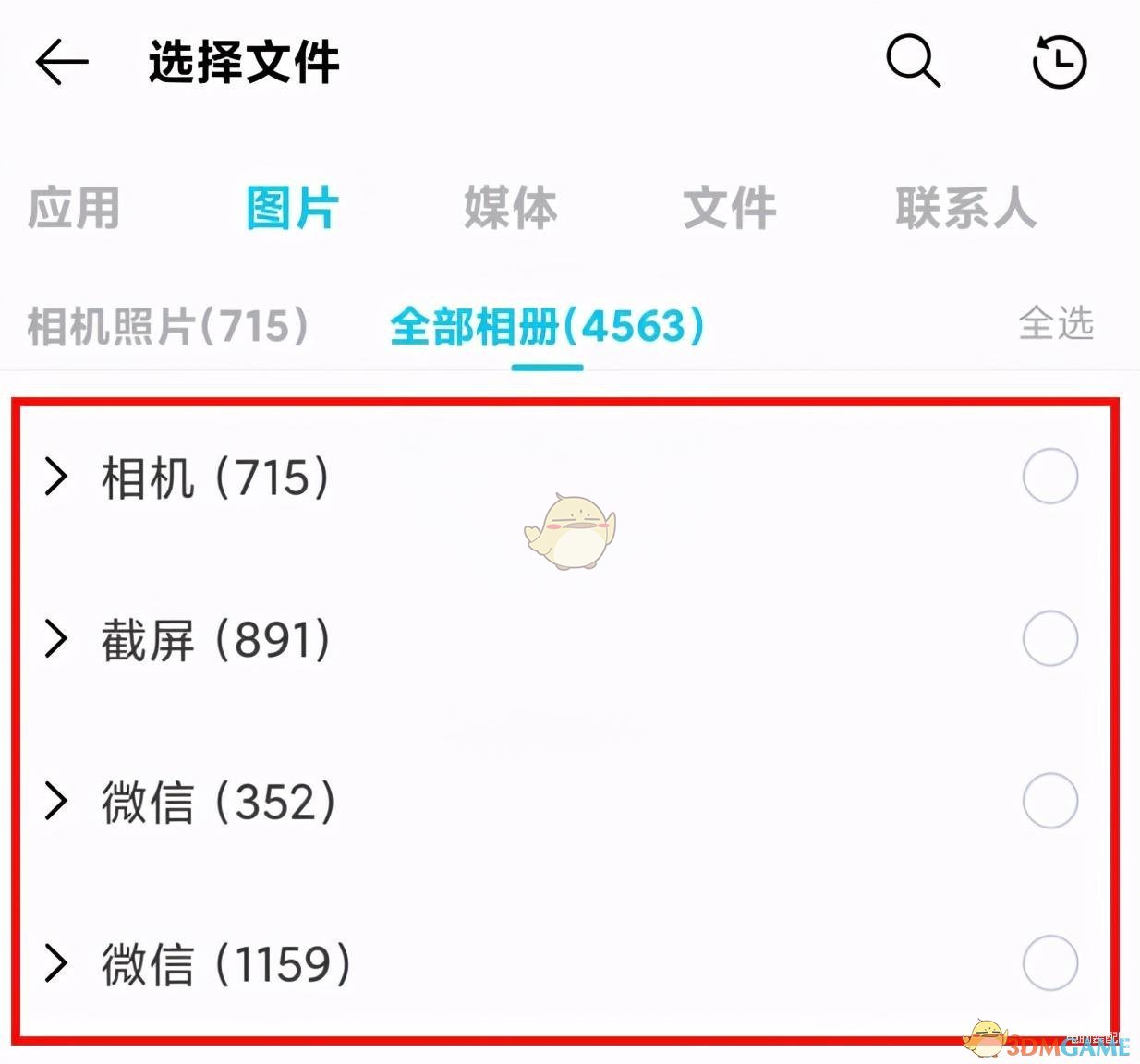
3、选择好文件,点击发送后,需要等待接收端确认。

4、接收端点击“接收”按钮后,就开始接收发送过来的文件。
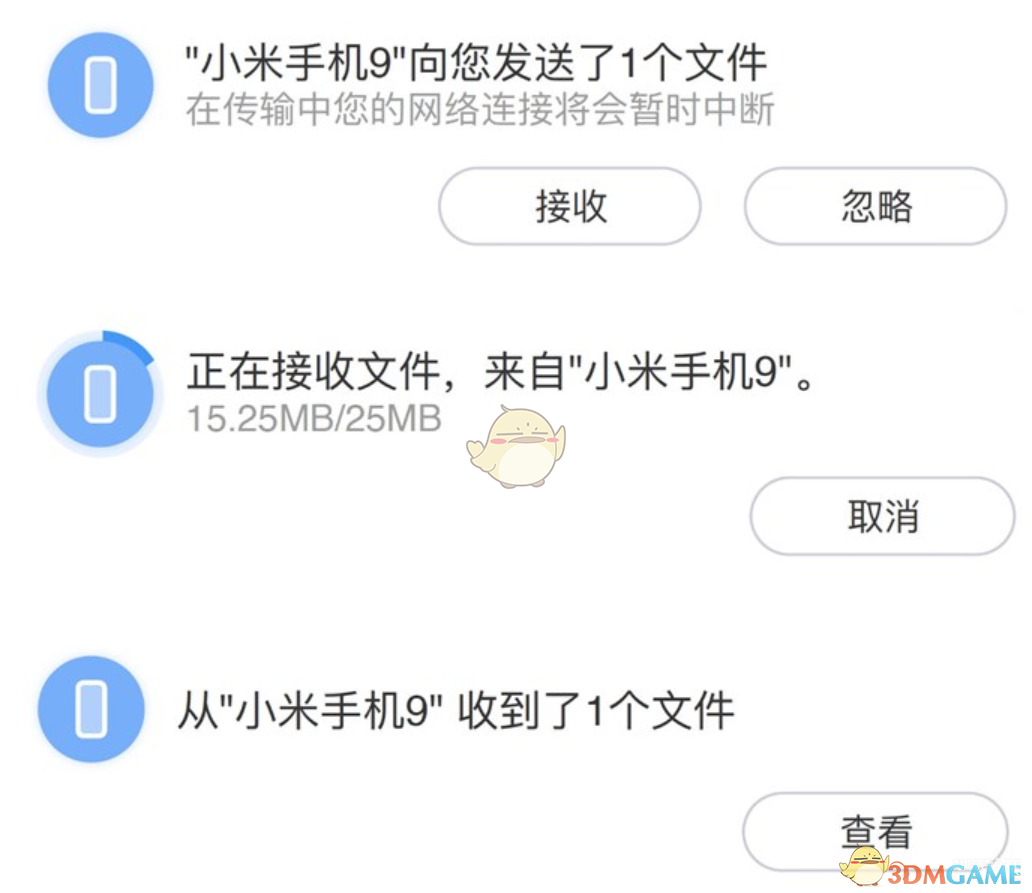
需要注意的是,使用小米互传功能的时候,要确保手机蓝牙和wifi功能在开启状态。另外,小米互传速度快的原因是采用了点对点互传,也就是说接收端需要连接到发送端的网络,传输文件的时候会暂时不能使用网络。在oppo、vivo等终端上安装“互传”APP也同样可以发送文件。
以上就是小米互传手机传电脑教程的全部内容,更多相关攻略,敬请果粉控。
攻略专题
查看更多-

- 《星露谷物语》士兵的星星任务攻略
- 105 2024-11-28
-
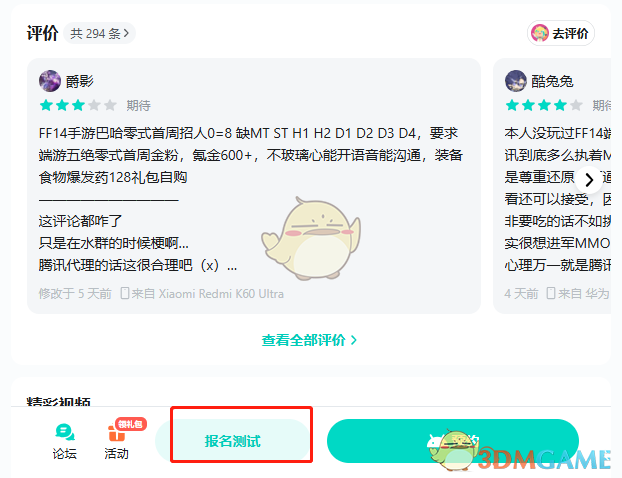
- 《最终幻想14水晶世界》拂晓测试资格获取
- 199 2024-11-28
-

- 《诛仙世界》河阳城珍宝灵体位置介绍
- 172 2024-11-28
-

- 《逆水寒手游》恋恋星辰技能获取攻略
- 153 2024-11-28
-

- 《仙侠第一放置》提升修为方法一览
- 163 2024-11-28
-

- 《魔兽世界》首起刀落任务攻略
- 165 2024-11-28
热门游戏
查看更多-

- 不要跌落 V3.2.8
- 动作闯关 | 61.59 MB
-

- 剑与远征1.38 V1.96.01
- 角色扮演 | 105 MB
-

- 洗车工模拟器 V3.2.8
- 经营养成 | 81.17 MB
-

- 异形之鼓动 V1.0 安卓版
- 模拟经营 | 210.7 MB
-

- 谐音梗太难了 ios版
- 休闲益智 | 98.2 MB
-

- 小老弟抹茶影院 苹果版 v 飞翔本地下载
- 休闲益智 | 33.3 MB
热门攻略
查看更多- 1 《星露谷物语》士兵的星星任务攻略 9
- 2 《最终幻想14水晶世界》拂晓测试资格获取 8
- 3 《诛仙世界》河阳城珍宝灵体位置介绍 18
- 4 《逆水寒手游》恋恋星辰技能获取攻略 11
- 5 《仙侠第一放置》提升修为方法一览 17
- 6 《魔兽世界》首起刀落任务攻略 11
- 7 《星露谷物语》深入地底任务攻略 5
- 8 《异环》奇点测试常见问题一览 10
- 9 《地下城与勇士起源》全代恍惚套装属性介绍 11
- 10 《地下城与勇士起源》第3代恍惚套装爆料一览 12





